Kā pārvietoties Word 2007 tabulā
Uzziniet, kā efektīvi pārvietoties Word 2007 tabulā, izmantojot īsinājumtaustiņus un peles darbības, lai optimizētu savu darba plūsmu.
Tas notiek. Ikviens ik pa laikam pieļauj kļūdu, ievadot šūnās Excel formulas. Īpaši Excel 2019 darblapā, kurā formulu rezultāti tiek aprēķināti citās formulās, viena kļūda vienā formulā var izplatīties kā vīruss un izraisīt nepareizus aprēķinus visā darblapā. Lai novērstu šo nelaimi, programma Excel piedāvā vairākus veidus, kā labot kļūdas formulās. Varat tos labot pa vienam, palaist kļūdu pārbaudītāju un izsekot šūnu atsaucēm, kā paskaidrots nākamajās lapās.
Starp citu, ja vēlaties skatīt formulas šūnās, nevis formulu rezultātos, dodieties uz cilni Formulas un noklikšķiniet uz pogas Rādīt formulas vai nospiediet Ctrl+' (apostrofs). Dažreiz formulas redzēšana šādā veidā palīdz atklāt formulu kļūdas.
Kad programma Excel 2019 nosaka, pēc tās domām, nepareizi ievadīta formula, tās šūnas augšējā kreisajā stūrī, kurā ievadījāt formulu, tiek parādīts mazs zaļš trīsstūris. Un, ja kļūda ir īpaši nopietna , šūnā tiek parādīts kļūdas ziņojums — trīs vai četru burtu displejs, pirms kura ir mārciņas zīme (#).
Izplatīti Excel formulas kļūdu ziņojumi
| Ziņa | Kas notika |
| #DIV/0! | Jūs mēģinājāt dalīt skaitli ar nulli (0) vai tukšu šūnu. |
| #NAME | Jūs formulā izmantojāt šūnu diapazona nosaukumu, taču nosaukums nav definēts. Dažreiz šī kļūda rodas tāpēc, ka esat nepareizi ievadījis nosaukumu. |
| #N/A | Formula attiecas uz tukšu šūnu, tāpēc formulas aprēķināšanai nav pieejami dati. Dažreiz cilvēki ievada N/A šūnā kā vietturi, lai signalizētu, ka dati vēl nav ievadīti. Pārskatiet formulu vai ievadiet skaitli vai formulu tukšajās šūnās. |
| #NULL | Formula attiecas uz šūnu diapazonu, ko Excel nevar saprast. Pārliecinieties, vai diapazons ir ievadīts pareizi. |
| #NUM | Arguments, ko izmantojat savā formulā, nav derīgs. |
| #REF | Šūna vai šūnu diapazons, uz kuru attiecas formula, tur nav. |
| #VĒRTĪBA | Formulā ir iekļauta funkcija, kas tika izmantota nepareizi, izmanto nederīgu argumentu vai ir nepareizi uzrakstīta. Pārliecinieties, vai funkcija izmanto pareizo argumentu un ir pareizi uzrakstīta. |
Lai uzzinātu vairāk par formulas kļūdu un, iespējams, to labotu, atlasiet šūnu ar zaļo trīsstūri un noklikšķiniet uz pogas Kļūda. Pēc noklikšķināšanas uz šūnas šī mazā poga parādās blakus šūnai ar formulas kļūdu. Pogas Kļūda nolaižamais saraksts piedāvā iespējas labot formulas kļūdas un uzzināt par tām vairāk.
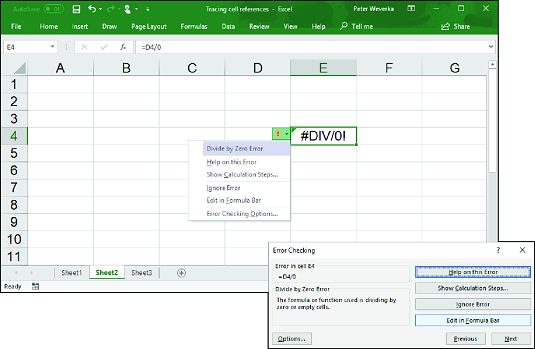
Veidi, kā atklāt un labot kļūdas programmā Excel.
Vēl viens veids, kā novērst Excel formulas kļūdas, ir palaist kļūdu pārbaudītāju. Kad pārbaudītājs konstatē, pēc tās domām, kļūdu, dialoglodziņš Error Checking norāda, kas ir kļūda.
Lai palaistu kļūdu pārbaudītāju, atveriet cilni Formulas un noklikšķiniet uz pogas Kļūdu pārbaude (iespējams, vispirms būs jānoklikšķina uz Formulas auditēšanas pogas atkarībā no ekrāna izmēra).
Ja skaidri redzat, kas ir kļūda, noklikšķiniet uz pogas Rediģēt formulu joslā, izlabojiet kļūdu formulu joslā un noklikšķiniet uz pogas Atsākt dialoglodziņā (šī poga atrodas dialoglodziņa augšdaļā). Ja kļūda patiešām nav jālabo, noklikšķiniet uz pogas Ignorēt kļūdu vai noklikšķiniet uz pogas Tālāk, lai nosūtītu kļūdu pārbaudītāju, lai darblapā meklētu nākamo kļūdu.
Sarežģītā darblapā, kurā Excel formulas ir sakrautas viena virs otras un dažu formulu rezultāti tiek aprēķināti citās formulās, tas palīdz izsekot šūnu atsaucēm. Izsekojot šūnu atsauces, varat redzēt, kā šūnas dati tiek pārveidoti par formulu citā šūnā; vai, ja Excel šūnā ir formula, varat redzēt, no kurām šūnām formula apkopo datus, lai veiktu aprēķinus. Varat iegūt labāku priekšstatu par to, kā ir izveidota jūsu darblapa, un tādējādi vieglāk atrast strukturālās kļūdas.
Tālāk esošajā attēlā parādīts, kā šūnu marķieri apraksta attiecības starp šūnām. Šūna marķiera ir zilā bulta, kas parāda attiecības starp šūnām, ko izmanto formulās. Varat izsekot divu veidu attiecībām:
Lai izsekotu precedentus, atveriet cilni Formulas un noklikšķiniet uz pogas Izsekot precedentiem. (Atkarībā no ekrāna izmēra, iespējams, vispirms būs jānoklikšķina uz Formulas auditēšanas pogas.)
Lai izsekotu apgādājamos, atveriet cilni Formulas un noklikšķiniet uz pogas Izsekot atkarīgiem (iespējams, vispirms būs jānoklikšķina uz Formulas auditēšanas pogas atkarībā no ekrāna izmēra).
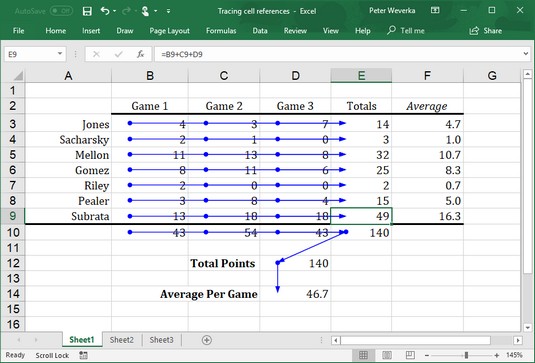
Attiecību izsekošana starp Excel šūnām.
Lai noņemtu šūnu izsekotāja bultiņas no darblapas, atveriet cilni Formulas un noklikšķiniet uz pogas Noņemt bultiņas. Varat atvērt šīs pogas nolaižamo sarakstu un izvēlēties Noņemt precedenta bultiņas vai Noņemt atkarīgās bultiņas, lai noņemtu tikai no šūnām atkarīgās marķiera bultiņas.
Uzziniet, kā efektīvi pārvietoties Word 2007 tabulā, izmantojot īsinājumtaustiņus un peles darbības, lai optimizētu savu darba plūsmu.
Šajā sarakstā ir iekļautas desmit populārākās Excel funkcijas, kas attiecas uz plašu vajadzību klāstu. Uzziniet, kā izmantot <strong>Excel funkcijas</strong> efektīvāk!
Uzziniet, kā pievienot papildu analīzes slāņus jūsu Excel diagrammām, lai uzlabotu vizualizāciju un sniegtu precīzākus datus. Šis raksts apraksta visas nepieciešamās darbības.
Uzziniet, kā iestatīt <strong>rindkopas atkāpi</strong> programmā Word 2013, lai uzlabotu dokumenta noformējumu un lasāmību.
Uzziniet, kā pareizi ievietot slejas programmā Word 2010, lai uzlabotu jūsu dokumentu formātu un struktūru.
Apsveriet iespēju aizsargāt Excel 2007 darblapu, lai izvairītos no neplānotām izmaiņām. Uzziniet, kā aizsargāt un atbloķēt šūnas, lai nodrošinātu datu integritāti.
Programmas Excel 2013 PMT funkcija aprēķina periodisko mūža rentes maksājumu. Šī funkcija ir būtiska hipotekāro kredītu maksājumu plānošanai.
Mācieties, kā veikt t-testus Excel programmā, izmantojot datus un aprakstot trīs t-testu veidus, kas noderēs jūsu datu analīzes procesā.
Uzziniet, kā filtrēt datu sarakstu programmā Excel 2016, lai ērti paslēptu nevēlamus ierakstus un strādātu tikai ar nepieciešamajiem datiem.
Uzziniet, kā vienkārši pievienot datu etiķetes diagrammai programmā Excel 2007. Palīdziet noteikt vērtības, kas tiek rādītas katrā datu punktā, izmantojot dažādas izvietošanas un formatēšanas iespējas.







